Firmver i trepćući iPad sami

- 1425
- 34
- Horace Hoeger
Brzina i performanse uređaja iz obitelji Apple Tablet oduvijek su bili na vrhu, a novo stečeni gadget neizbježno uživa svoje vlasnike s "glatkim" sučeljem i procjenama u referentnim vrijednostima antutu. Korisnik se ne može popeti na ove brojeve, jer su rezultati rada programera i dizajnera očigledni: ništa ne usporava, svi elementi sučelja rade odmah, reagirajući na geste ili plete. Stoga je iPad u stabilnoj potražnji. Ipak, morate shvatiti da tako radi novi, "čist" uređaj. S vremenom, operativni sustav počinje zauzimati sve više i više memorije na njemu; Ovo je prirodni proces zbog nakupljanja osobnih podataka i privremenih datoteka. Stoga je potrebno više memorije za rad više, a za sučelje se dodjeljuje i manje resursa. Za vlasnika se to izražava u sve vidljivijim kašnjenjima, artefaktima na ekranu i drugim stvarima koje smo navikli zvati "kočnice". Ovo nije baš ugodno, a odmah u nastavku ćemo vam reći kako se nositi s tim.

Pored toga, prije punopravnog izdanja nove verzije iOS-a, iOS može izdati beta verziju namijenjenu ograničenom krugu pretplatnika koji se ne boje odlagati testne verzije proizvoda. Ili, što je također vjerojatno, vi nepažom ili nesvjesno pokupili virus na vašem iPadu; Za sve gore navedeno, postoji bljeskajući postupak, o kojem će se raspravljati.
Što vam treba za firmver
Ako odlučite da se vaš iPad mora osloniti, jer je počeo "usporiti" ili je objavljena nova verzija iOS -a, tada vam neće trebati toliko: iTunes, računalo i žice. Ali ako brzina vaše internetske veze ostavlja mnogo željenog, i trebate preuzeti dovoljno velikog volumena podataka, onda je bolje unaprijed pobrinuti se za datoteku firmvera. Može se preuzeti s Apple poslužitelja, u stvari iTunes odatle i uzima ga. Odabirom verzije prikladne za vaš uređaj, preuzmite je i spremite na ukočen pogon računala s kojeg ćete bljeskati iPad. Kao što znate, točno se morate sjetiti gdje ste spremili ovu datoteku.
Također vam je preporučljivo provjeriti kabel da ćete povezati iPad i računalo, kao i napuniti tablet, jer je postupak čišćenja memorije i instaliranja OS -a prilično intenzivan. Stoga vam savjetujemo da u potpunosti napunite bateriju, iako mnogi govore o razini od najmanje 5%. Također imajte na umu da će se svi podaci na gadgetu izbrisati, pa izuzetno preporučujemo izradu sigurnosnih kopija. To možete učiniti izravno na iTunesu, možete putem iCloud ili trećeg -partijskog aplikacija, poput sigurnosnih kopija ili analoga Titanium. U svakom slučaju, sigurnosne kopije trebaju biti stvorene prije svakog punjenja, a u idealnom slučaju i prije instaliranja bilo koje nove aplikacije kako bi se mogli „vratiti“ u svjesno radno stanje uređaja bez posebnih gubitaka podataka.
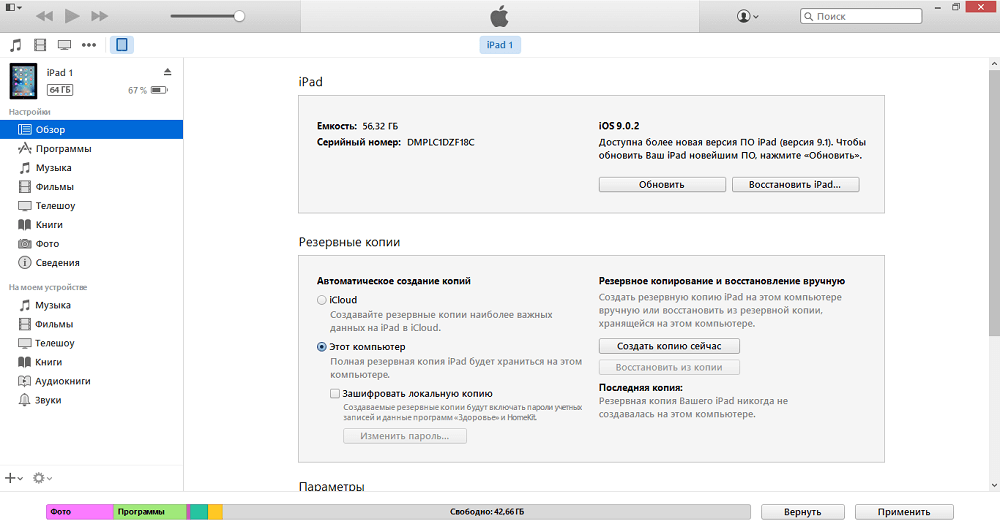
Pripreme su dovršene na ovome, a mi možemo početi bljeskati iPad. Budući da bi iTunes trebao pristupiti odjeljku sistemske memorije, bolje je da je računalo označeno kao pouzdano, tada nećete trebati unositi lozinke.
Postupak firmvera
Započnimo spajanjem uređaja na računalo. Gotovo sve manipulacije s iPad firmwareom, u pravilu, započinju s tim, jer se takve radnje najbolje izvode putem iTunesa, tako da je manje vjerovatno da će na kraju dobiti tablet koji ne radi na obradi. Najlakša je opcija da pokrenete iTunes, odaberite svoj uređaj u njemu i kliknite gumb "Restore iPad". Ovaj će gumb pokrenuti postupak zamjene firmvera s najnovijim za vaš uređaj, kao da je zamjena instaliranog operativnog sustava razvojnim sustavom. Na zaslonu Gadget pojavit će se traka za napredak, a nakon nekoliko minuta uređaj ćete dobiti isti kao što je dat s police u trgovini. Nakon aktivacije, iTunes će vas pitati jesu li podaci obnovljeni ako su dostupni (mislimo, naravno, sigurnosnu kopiju o kojoj smo gore napisali). Ako se slažete, na kraju ćete dobiti sve aplikacije i podatke koji su bili prije ponovnog instalacije OS -a. Ovo je očito jedan od dva najjednostavnija načina za rješavanje problema. Ali što učiniti onima koji imaju internet nije najbrže? Iznad smo spomenuli da je moguće zasebno preuzeti sustav slike sustava, imat će proširenje *.IPSW. Dakle, kada će biti uključen gumb "Vrati iPad". To će uzrokovati dijalog za odabir datoteke na računalu. Označivanjem unaprijed određene datoteke ovdje ćete propustiti pozornicu njegovog preuzimanja s Apple poslužitelja, tako da je za ljude bez širokopojasnog pristupa mreži ovo dobro rješenje. A onda će sve biti isto kao što smo gore opisali.
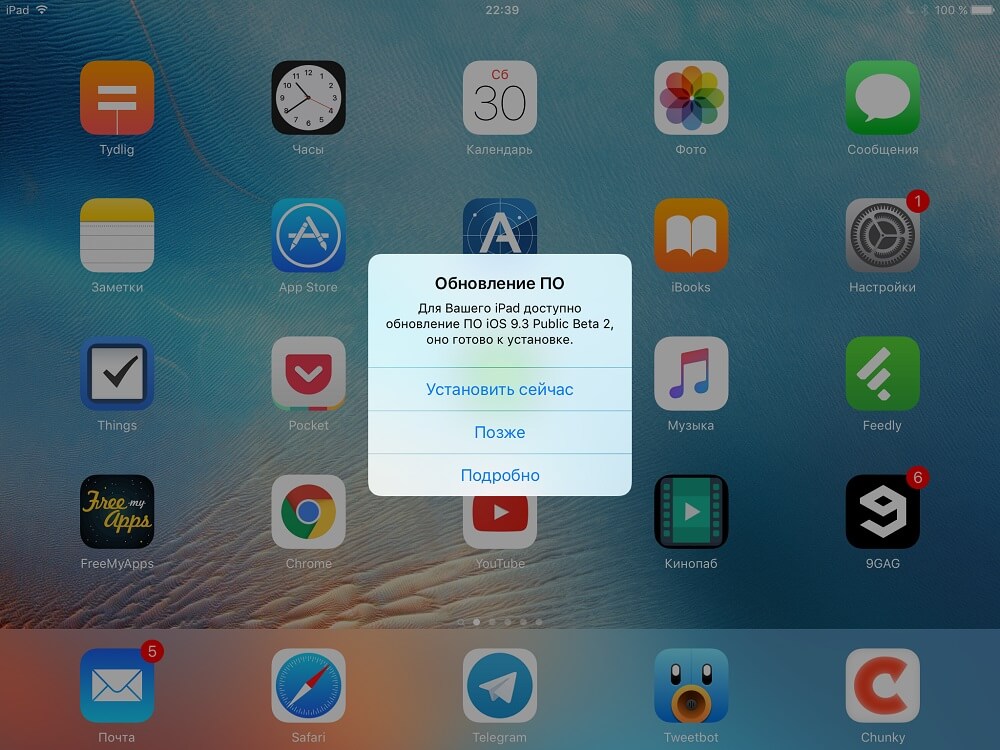
Drugi jednostavan način su dostupni modeli "Ažuriranje zraka" za nove modele. Za vlasnika je ova metoda vjerojatno još poželjnija, jer ne zahtijeva računalo s instaliranim iTunes pri ruci, a sve se operacije izvode izravno na iPadu. Promjene firmvera, kao što je to bilo, bez sudjelovanja korisnika, iz kojeg je potrebno samo dva puta dogovoriti: učitati i ugraditi. Možda su samo zahtjevi za punjenje u ovoj metodi stroži, jer će tablet morati preuzeti sustav sustava izravno u njegovu memoriju i privlačiti tvrdi disk, kao i adapter bežične mreže, uvelike Potrošite bateriju. Dakle, pored standardne preporuke "napravite sigurnosnu kopiju", opet će biti potrebno napuniti bateriju. Međutim, ovo je sve - na kraju krajeva, uređaj će učiniti sve sam, a vi samo trebate pričekati kraj postupka. Dakle, ova je metoda također jednostavna i prikladna. Ako je ažuriranje "stiglo", iPad se naplaćuje i povezuje s Wi-Fi mrežom, tada ne biste trebali dugo razmišljati. Proces neće potrajati puno vremena.
Moguće alternative
Ponekad se (ne baš često) pojavljuju problemi u procesu firmvera. Kao što se sjećate, savjetovao sam iPad da napuni prije početka postupka, a ne uzalud. Ako se isključi tijekom operacija sa sustavom, bit će malo dobro: bilo koja datoteka može biti oštećena, a sustav će prestati učitati. U pravilu se to izražava sljedećim ponašanjem uređaja: bilo cikličko ponovno pokretanje, kada se Appleov logotip stalno prikazuje na zaslonu ili se zaslon ne uključi, iako je sam tablet pokrenut. To znači da se jedna od sistemskih datoteka ne može pronaći ili otvoriti zbog svoje oštećenja. Dakle, samo za takve situacije, način oporavka je namijenjen, način na koji se može oporaviti. U njemu će biti dostupan iPad, koji je povezan s računalom s instaliranim iTunesom. Da biste ušli u ovaj način, u potpunosti isključite gadget, a zatim pričvrstite gumbe za napajanje i "dom" 10-15 sekundi. ITunes i ikone žica pojavit će se na zaslonu uređaja. Ako se pokrene iTunes na računalu, u njemu će se pojaviti poruka da se pronađe uređaj spojen u oporavak, i, u stvari, prijedlog da se iPad firmware dovede u prvobitno stanje. U pravilu, ovo pomaže u rješavanju problema s performansama i s neoperabilnošću nakon Jailbreak -a, pa slobodno kliknite "Vrati". Kao u gornjem slučaju, ako se unaprijed preuzmete datoteka, ne zaboravite stisnuti smjenu. Nakon toga, dogovorite se u dijaloškom okviru i provjerite da uređaj ne isključi računalo; Po završetku postupka dobit ćete već bljesak gadgeta. Ostaje samo aktivirati ga i "kotrljati" podatke iz sigurnosne kopije.
Ova metoda također nije vrlo komplicirana, dobro odgovara fanovima eksperimenata. Međutim, on i dalje radi na razini operativnog sustava. Ako ste ga oštetili svojim postupcima, na kraju možete dobiti pogrešku. Na primjer, napravili ste jailbreak i sada se želite riješiti. Način oporavka možda se neće nositi sa zadatkom, a za to postoji način rada DFU. U našem slučaju djeluje izravno s željezom - s flash memorijom, koja zamjenjuje tvrdi disk za iPad. Dakle, ovdje će bljeskanje biti sigurno da vi i iOS prije ne radite.
Da biste ušli u DFU, zatvorite iTunes na računalu, a da ga ne isključite iPad. Zatim isključite gadget (standardno, držeći tipku za napajanje i klizač "isključi"). Sada istodobno kliknite tipku napajanja i "Home" na 10 sekundi, a zatim (pažnja!) Oslobodite hranu, ali ne puštajte gumb "Početna" još 20 sekundi. Ako poruka ima poruku da je na PC zaslonu pronađen novi uređaj, gumb možete ranije otpustiti. Sada započnite iTunes, a on će odmah reći da trebate provjeriti ažuriranja uređaja prije daljnjeg rada. Zapravo, ovaj dio postupka ne može se propustiti, pa se složite. A onda, kao i prije, odaberite datoteku s računala ili šivati s preliminarnim preuzimanjem s poslužitelja, iPad će se u svakom slučaju vratiti u tvorničke postavke.
Glavna stvar koju treba zapamtiti nikako nije isključivanje tableta s računala tijekom ažuriranja, inače ćete morati sve učiniti opet. Uostalom, svaka oštećena sistemska datoteka onemogućit će učitavanje. I još jedna stvar: U DFU načinu zaslon će ostati crn, ne očekujte od njega znakove života. IPad će izaći iz navedenog režima samostalno nakon što je firmver dovršen, u pravilu, s ovom metodom pogrešaka, nema.
Kada koji je način odabira
Ako imate izbor, onda je vrijedno toga, možda prvo odaberite standardni način. Ažuriranje zraka ili bljeskanje kroz iTunes bez načina oporavka ili DFU idealno je za one vlasnike koji ne instaliraju neprovjerene aplikacije, ne pokušavajte dobiti korijensko-desno ili eksperimentirati s iOS beta verzijama. U ovom će slučaju sve proći što bezbolno, osim što će biti pitanje s podacima koje će postupak, opoziv, iscrpiti bez traga. Ali ako ste napravili sigurnosnu kopiju, problem će nestati sam od sebe.
Ako iz nekog razloga ne možete koristiti jednu od ovih metoda, inače biste prvo trebali isprobati firmver kroz način oporavka. Iako je DFU jedan od standardnih načina, interakcija izravno s željezom još uvijek ne treba zlostavljati. Trebali biste pokušati riješiti problem koristeći oporavak softvera. Na kraju, gotovo sve pogreške mogu se riješiti na ovaj način, jer je prema zadanim postavkama korisnik dostupan isključivo ovaj softverski sloj. Pa, ako je način oporavka bio nemoćan, a firmver u njemu završava pogreškom, pokušajte prenijeti iPad u DFU način. Kao što smo već rekli, ovo je jedan od standardnih načina, osim što je interakcija s uređajem na drugoj razini, a to se može učiniti na bilo koji način od njega. I ovdje se približavamo još jednom važnom trenutku.
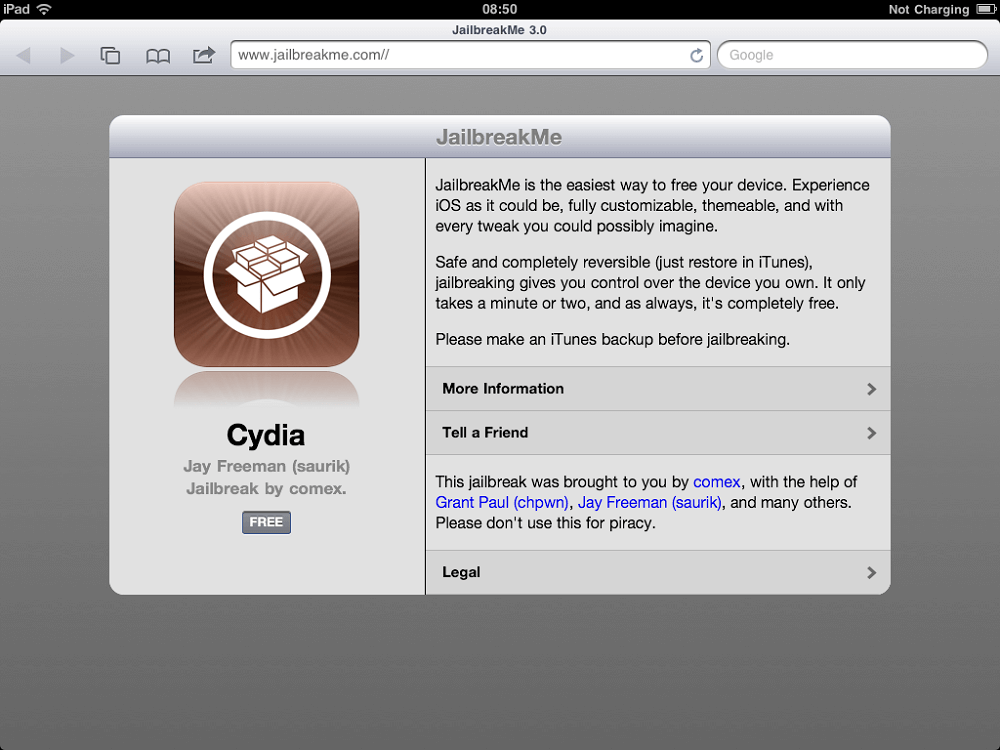
Nemoguće je zabraniti korisnicima na njihovom uređaju za jailbreak na isti način kao zabrani instalacije aplikacija iz nepoznatih izvora. Ali pozivamo vas da budete razbojnički i ne pokušavate bljeskati tabletom sa slikama koje nisu preuzete s Apple poslužitelja, jer u ovom slučaju nitko vam ne može jamčiti performanse iPad -a nakon takvog firmvera. Možda će, usput, sve funkcionirati savršeno, ali istodobno će se instalirati softver na vaš gadget koji vaše osobne podatke šalje na Attacters poslužitelj, poput kreditne kartice ili osobnih fotografija. Zato budite oprezni i postavite isključivo slike koje su dobivene iz pouzdanih izvora, idealno s Apple poslužitelja.
Afterword
Dakle, ako je vaš iPad počeo raditi polako, "usporiti" ili se potpuno prestati učitati, ovo je prilika da se o tome razmislite preko treptaja. U pravilu ona skida sve te softverske probleme u korijenu. Može se izvesti na nekoliko načina, a dva su prikladna za vlasnike koji radije koriste uređaj kako je pružio Apple, a još dva su namijenjena obožavateljima eksperimenata i omogućiti im da izravnaju svoje posljedice.
Sve su metode standardne inherentno. Stoga brinite o performansama uređaja, ako ste sve učinili kako treba, a ne ni na što. Jedina točka koja može biti kamen spoticanja je sigurnosno kopiranje vaših osobnih podataka. Ako to ne učinite prije firmvera, jednostavno ih izgubite, jer ih postupak briše bez traga iz memorije uređaja. Stoga se unaprijed pobrinite za ovo pitanje pomoću izgrađenih ili trećih metoda -. A ako je moguće, odložite firmver koji je isključivo predvidio proizvođač, ne vjerujte datotekama iz izvora koji su vam nepoznati, oni mogu uzrokovati nepravilan rad uređaja ili gubitak vaših osobnih podataka.
- « SIM kartica i iPhone Kako umetnuti, izvući ili izrezati
- Koja je moja obiteljska služba i kako to postaviti »

